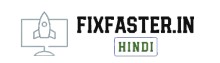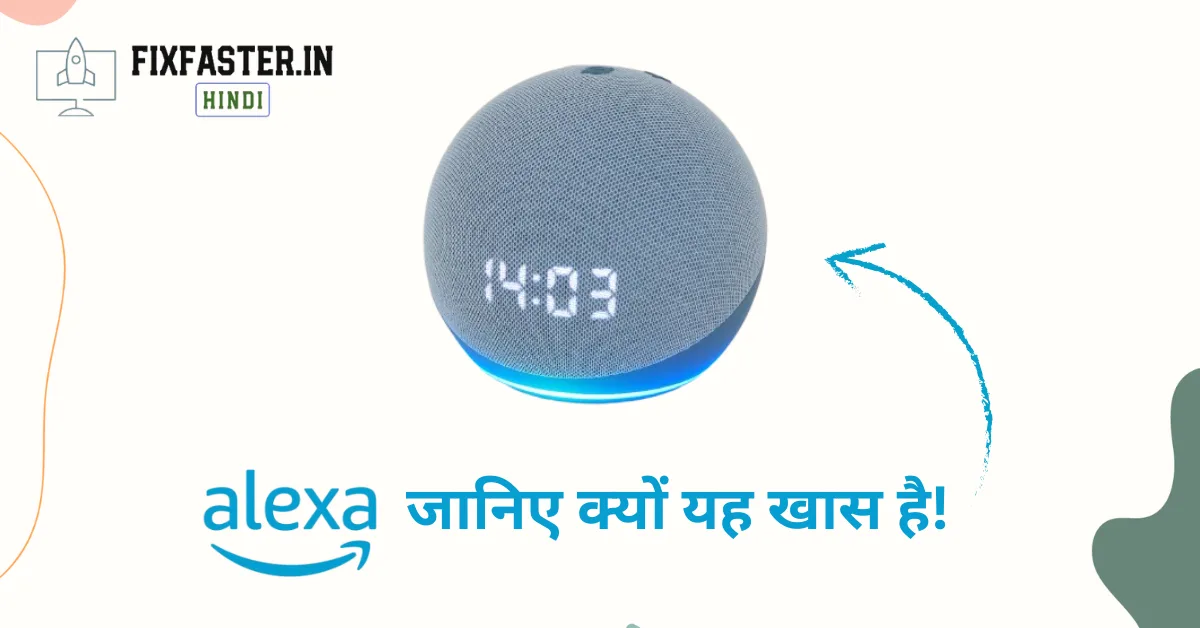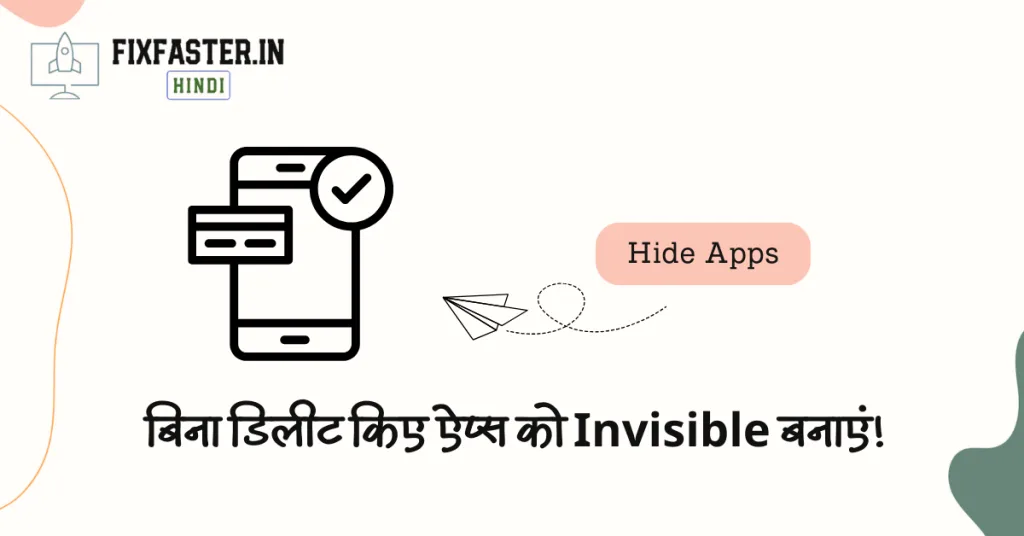
आज के समय में, जब प्राइवेसी एक बड़ी चिंता का विषय बन गई है, यह जानना ज़रूरी है कि App ko kaise chupaye ताकि आप अपनी गोपनीयता बनाए रख सकें। कभी-कभी हमें अपने फोन में कुछ एप्स को दूसरों से छुपाने की जरूरत पड़ती है, चाहे वो प्राइवेट चैटिंग ऐप्स हों, बैंकिंग ऐप्स, या कोई और संवेदनशील डेटा वाले ऐप्स। इस गाइड में आपको हर छोटे-बड़े तरीके से सिखाया जाएगा कि App ko kaise chupaye ताकि आपकी प्राइवेसी पूरी तरह से सुरक्षित रहे।
Why Do You Need to Hide Apps? (App ko Chhupane Ki Zarurat Kyun Hoti Hai?)
- Privacy Protection: सोशल मीडिया या पर्सनल फोटोज वाले ऐप्स को दूसरों की नजरों से बचाना।
- Child Control: बच्चों से गेम्स या अनावश्यक ऐप्स छुपाने के लिए।
- Professional Reasons: कार्यस्थल पर प्रोफेशनल और पर्सनल ऐप्स को अलग-अलग रखना।
App ko Kaise Chupaye: Step-by-Step Methods
1. Use Built-In Features (Inbuilt Settings का उपयोग करें)
अधिकतर आधुनिक स्मार्टफोन (Android और iPhone दोनों) में पहले से ही ऐप्स छुपाने का विकल्प होता है।
Android Devices पर App ko Kaise Chupaye
- Go to Settings: अपने फ़ोन की सेटिंग्स में जाएं।
- Search for App Lock/Hide Apps: “App Lock” या “Hide Apps” विकल्प ढूंढें।
- Select the Apps to Hide: यहां से उन ऐप्स को चुनें जिन्हें आप छुपाना चाहते हैं।
- Save Settings: सुनिश्चित करें कि आपकी सेटिंग्स सेव हो गई हैं।
iPhone पर App ko Kaise Chupaye
- Screen Time Feature: iPhone में आप Screen Time का उपयोग कर सकते हैं।
- Go to Settings: Settings > Screen Time > Content & Privacy Restrictions।
- Restrict Apps: यहां से ऐप्स को छुपाने के लिए Restriction Settings का उपयोग करें।
2. Third-Party Apps का Use करें (Use of Third-Party Tools)
अगर आपके फ़ोन में इनबिल्ट फीचर्स नहीं हैं, तो आप थर्ड-पार्टी ऐप्स का उपयोग कर सकते हैं।
Best Apps to Hide Apps
- App Hider: यह एक पॉपुलर ऐप है जो आपकी ऐप्स को छुपाने के साथ-साथ क्लोनिंग की सुविधा भी देता है।
- Nova Launcher: यह ऐप आपको होम स्क्रीन से ऐप्स को छुपाने और कस्टमाइज करने की सुविधा देता है।
- Calculator Vault: यह ऐप आपकी ऐप्स को एक साधारण कैलकुलेटर के पीछे छुपा देता है।
3. Create a Hidden Folder (Secret Folder बनाएं)
अगर आपके फोन में ऐप्स छुपाने का कोई ऑप्शन नहीं है, तो आप एक सीक्रेट फोल्डर बना सकते हैं।
- Create a Folder: होम स्क्रीन पर एक नया फोल्डर बनाएं।
- Move Apps to Folder: उन ऐप्स को फोल्डर में मूव करें जिन्हें आप छुपाना चाहते हैं।
- Rename the Folder: फोल्डर को किसी ऐसा नाम दें, जो सामान्य लगे, जैसे “Tools” या “Settings”।
- Move Folder to Last Page: इसे होम स्क्रीन की आखिरी पेज पर रखें।
4. Use App Lock Features (App Lock का इस्तेमाल करें)
App Lock एक आसान तरीका है जिससे आप न केवल ऐप्स को छुपा सकते हैं, बल्कि उन्हें पासवर्ड या फिंगरप्रिंट से भी सुरक्षित कर सकते हैं।
- Google Play Store पर जाएं और App Lock डाउनलोड करें।
- ऐप को सेटअप करें और अपनी इच्छित ऐप्स को लॉक करें।
- आप चाहें तो ऐप्स को लॉक के साथ छुपा भी सकते हैं।
5. Disable Apps (Apps को Disable करें)
अगर आप कोई ऐप छुपाना चाहते हैं लेकिन इसे बार-बार उपयोग नहीं करते, तो उसे Disable कर सकते हैं।
Steps to Disable Apps
- Go to Settings > Apps।
- Select the App you want to hide।
- Click on Disable।
6. Hide Using Launchers (Custom Launchers का Use करें)
कस्टम लॉन्चर्स आपको होम स्क्रीन को पूरी तरह से कस्टमाइज करने और ऐप्स को छुपाने की सुविधा देते हैं।
Best Launchers for Hiding Apps
- Nova Launcher
- Apex Launcher
- POCO Launcher
Important Tips to Remember
- Hidden apps को सुरक्षित रखने के लिए हमेशा strong passwords या patterns का उपयोग करें।
- बैंकिंग और पर्सनल ऐप्स को छुपाने के लिए ट्रस्टेड ऐप्स का ही उपयोग करें।
- किसी थर्ड-पार्टी ऐप का उपयोग करने से पहले उसके रिव्यू चेक कर लें।
आप यह अरटिकल भी पढ़िए –
निष्कर्ष (Conclusion)
अब आप जानते हैं कि App ko kaise chupaye और इसके लिए कौन-कौन से तरीके सबसे प्रभावी हैं। चाहे आप इनबिल्ट फीचर्स का उपयोग करें, थर्ड-पार्टी ऐप्स डाउनलोड करें, या लॉन्चर्स का सहारा लें, हर तरीका आपकी प्राइवेसी को मजबूत बनाएगा। इस गाइड को फॉलो करके आप आसानी से अपने ऐप्स को दूसरों से छुपा सकते हैं और अपनी गोपनीयता को सुरक्षित रख सकते हैं।